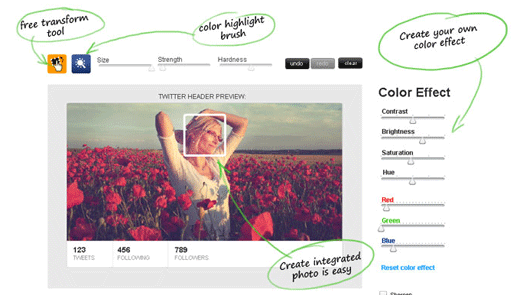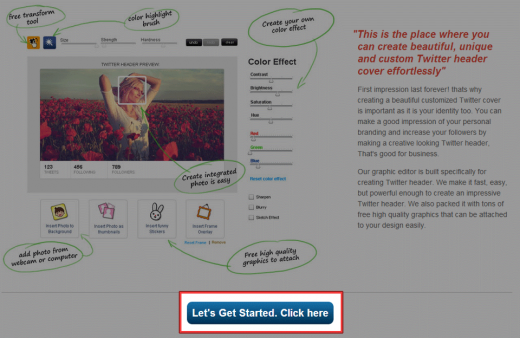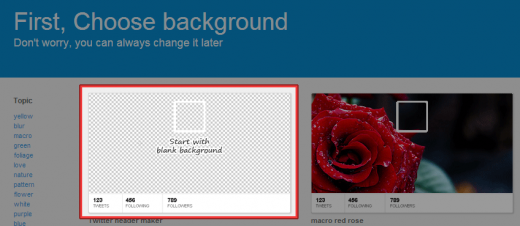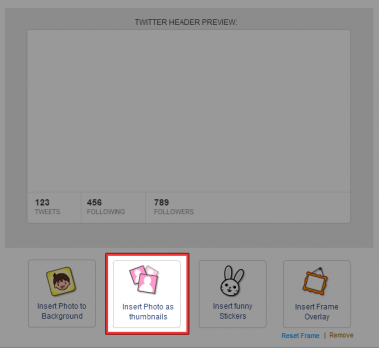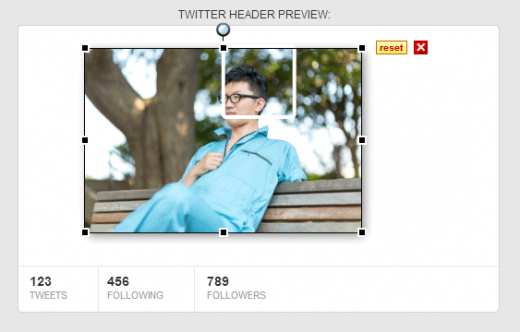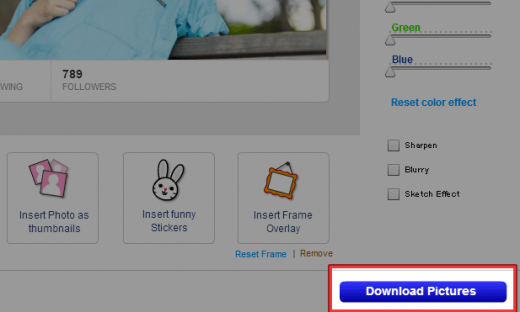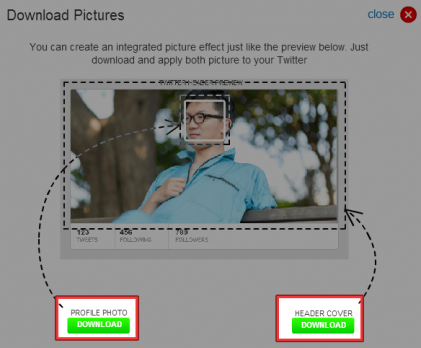リンク先はかなりサービスの内容が変わっていました。Twitterだけでなく、FacebookやGoogle+のヘッダー画像も作成できるようになっているみたいです。
HEADERCOVER.COMは、Twitter用のヘッダー画像が作成できるWEBサービスです。
ヘッダー用の画像が多数用意されていて、プロフィールと背景を連動させた少し凝ったヘッダーの作成も簡単にできちゃいます。
HEADERCOVER.COMの使い方
今回はプロフィールと背景を連動させたヘッダー画像を作ってみたいと思います。
1. HEADERCOVER.COMにアクセスします。
2. 「Let’s Get Started. Click here」をクリックします。
3. 背景画像を選択します。
4. 「Insert Photo as thumbnails」をクリックして、ヘッダーに使いたい画像を選択します。
5. サイズを調整しながら、画像を枠に合わせていきます。
※画像はぱくたそさんからお借りしました。OZPAさんの素材写真です。
6. きれいに枠に合わせたら、「Download Pictures」をクリックします。
7. プロフィール画像と背景画像それぞれのダウンロードボタンが表示されるので、両方をダウンロードします。
Twitterのプロフィール画像とヘッダー画像を設定
プロフィール画像とヘッダー画像をダウンロードしたら、早速Twitterに設定しましょう。
Twitterで右上の歯車マークから、[設定] – [プロフィール]にアクセスして、「画像」と「ヘッダー」をHEADERCOVER.COMで作成した画像に変更します。
[変更を保存]すれば、プロフィールと背景が連動したヘッダーの出来上がりです。
完全にOZPAさんの偽アカウントですね^^; すぐに戻しました。
あとがき
プロフィールと背景を連動させたヘッダーって、普通に作るとサイズなどの微調整が面倒そうですが、HEADERCOVER.COMを使えばあっという間にできちゃいます。
少し凝ったヘッダー画像を作成したい場合は、ぜひお試しください。